vscode中文最新版是一款轻量级的代码编辑器,该软件支持在全平台运行,能够对Java、TypeScript和Node的运行支持,并且还有其它的语言运行时的拓展生态环境,拥有语法高亮、智能代码补全、自定义热键、括号匹配、代码片段、代码对比 Diff、GIT 等特性,同时还支持插件扩展,并针对网页开发和云端应用开发做了优化,可以说非常的不错。
除此之外,vscode软件还具有许多其他功能,如代码片段、代码重构、代码对比、任务管理、终端集成等,使开发人员能够更加高效地编写和管理代码,并且它专注于提供简洁、高效的代码编辑体验,并通过丰富的扩展生态系统满足开发人员的各种需求,有需要的朋友可千万不要错过哦。

软件特色
1、对于早期采用者
内部人员有最新的代码推送,并可能导致偶尔损坏的构建。
2、频繁生成
至少每天都有新的版本,包括特性、错误修复和其他最近关闭的问题。
3、并排安装
Insiders安装在稳定版本旁边,允许您独立使用。
Visual Studio Code 中文语言设置
1、启动 visual studio Code,默认为英文界面。
2、点击插件按钮,搜索 Chinese,如配图所示,如果没有安装中文插件,需要点击 Install 进行安装。
3、按 F1 键,输入 Configure Language ,点击搜索结果中的 Configure Display Language。
4、此时会打开语言配置文件 locale.json,英文状态下 locale 属性默认为 en,将 en 修改为 zh-CN,然后保存重启工具即可。
visual studio code入门
一、初次使用
VS Code 第一次启动后会显示一个“欢迎使用”的页面,这个界面主要是方便你快速打开文件、文件夹以及访问历史文件,同时还会附带一些帮助信息,比如“快捷键速查表”。
你可以多多点击和访问这个界面上的各种链接和按钮,主动发现和了解你可能感兴趣的功能。这里我主要讲一下“学习”区域的三个功能:命令面板、界面概览和交互式演习场。
二、命令面板
首先来看命令面板,它是 VS Code 快捷键的主要交互界面,你可以通过 F1 或者“Cmd+Shift+P ”(Windows 上是 “Ctrl+Shift+P”) 打开。这里提醒一下,如无特殊说明,我在这个专栏里默认基于macOS平台进行讲解,但也会本着为你提供方便的原则,同时给出Windows或Linux平台下的操作说明。通过编辑器来实现高效编程的思路是一致的,这和具体的使用平台无关,所以你大可不必为此担心。
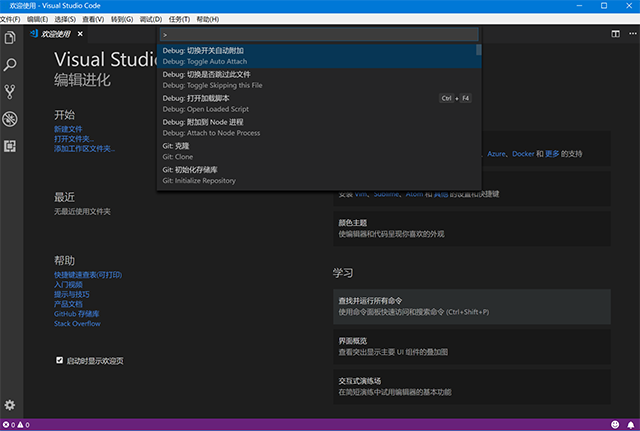
你可以在命令面板中快速搜索命令并且执行。如果你的 VS Code 是简体中文版,那么你可以在命令面板里使用中文或者英文来搜索命令。VS Code 的绝大多数命令都可以在命令面板里搜到,所以熟练使用命令面板,你就可以摆脱鼠标,完全通过键盘操作来完成全部编码工作。
三、界面概览
第二个是界面概览,它展示了 VS Code 默认界面里的不同部件的位置、名称和快捷键。VS Code 强调无鼠标操作,但是对于初学者而言快捷键的记忆是个麻烦,这个界面恰好可以帮助你渡过最初的不适应阶段。
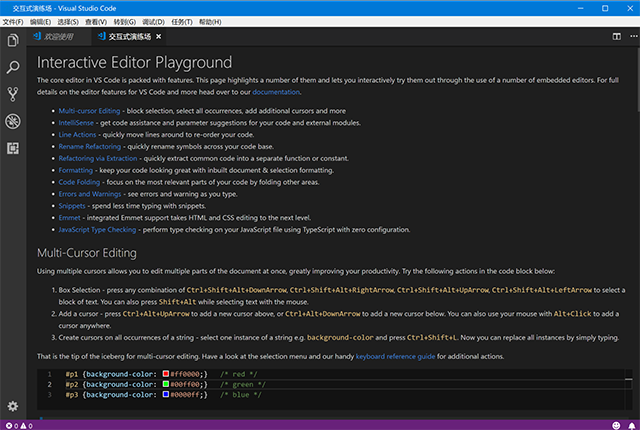
四、交互式演习场
第三个是交互式演习场,打开这个界面,你会看到一个全英文的初学者教程,其中通过各种交互示例给出了 VS Code 的核心功能,展示了一些高级代码编辑功能的使用,每个功能都会有一个代码片段和编辑器供你实时使用。
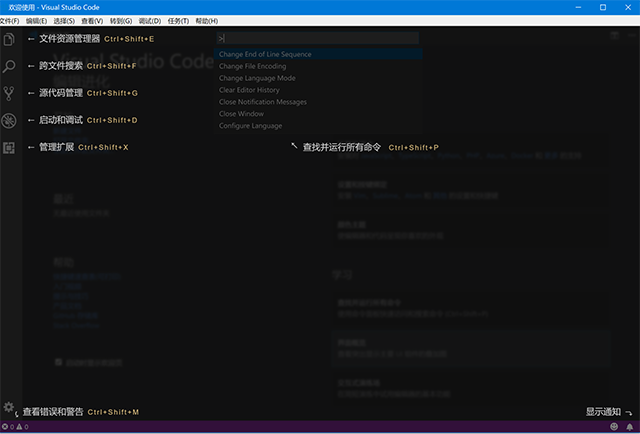
这个界面现在还没有中文版,不过没有关系,它里面提到的所有功能我都会在这个专栏中详细介绍。
五、命令行的使用
- 接下来我们看一下命令行的使用。命令行你应该不陌生,我们脑海中的大神级程序员都是可以在Linux中随意敲打长串的命令,或是与黑客斗智斗勇,或是解决某个紧急的线上问题。而对于VS Code而言,最基础的命令行当然是让你能够不动鼠标,就能快速打开界面了。
- 如果你是 Windows用户,安装并重启系统后,你就可以在命令行中使用 code 或者 code-insiders了,如果你希望立刻而不是等待重启后使用,可以将 VS Code 的安装目录添加到系统环境变量 PATH中, Windows 64 位下的 VS Code 安装路径是 C:\Program FIles\Microsoft VS Code下。
- 如果你是在 macOS 上使用,安装后打开命令面板,搜索Shell 命令:在 PATH 中安装 “Code” 命令并执行,然后重启终端模拟就可以了。
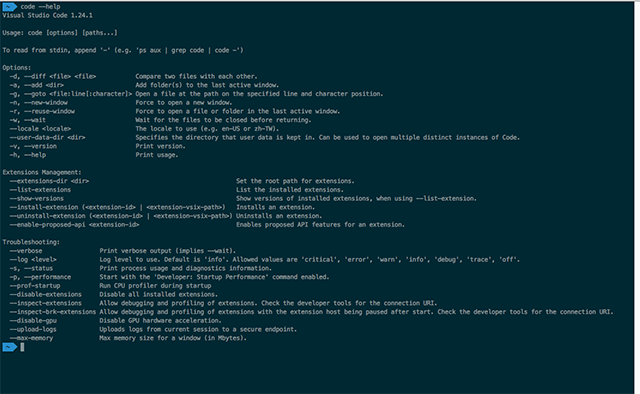
如果你是使用 Linux 的话,我相信你一定知道怎么在终端中调用 VS Code。
- 接下来,我们看一下 VS Code 的命令行都支持哪些操作,这里我先运行了 code --help来打印出 VS Code 命令行所支持的所有参数。
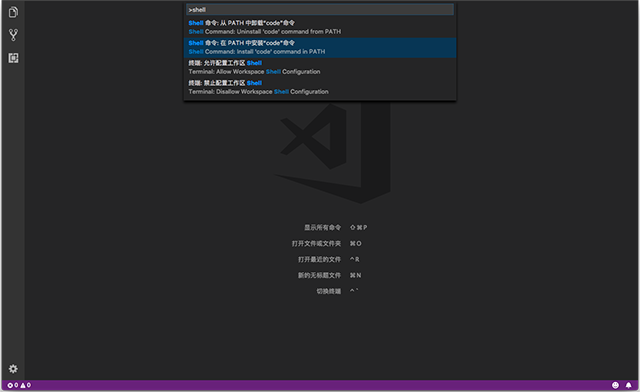
- 最基本的命令行使用方式是在 code 命令后加上文件或者文件夹的地址,这样VS Code 就会在一个新窗口中打开这个文件或文件夹。
如果你希望使用已经打开的窗口来打开文件,可以在 code 命令后添加参数 -r来进行窗口的复用。
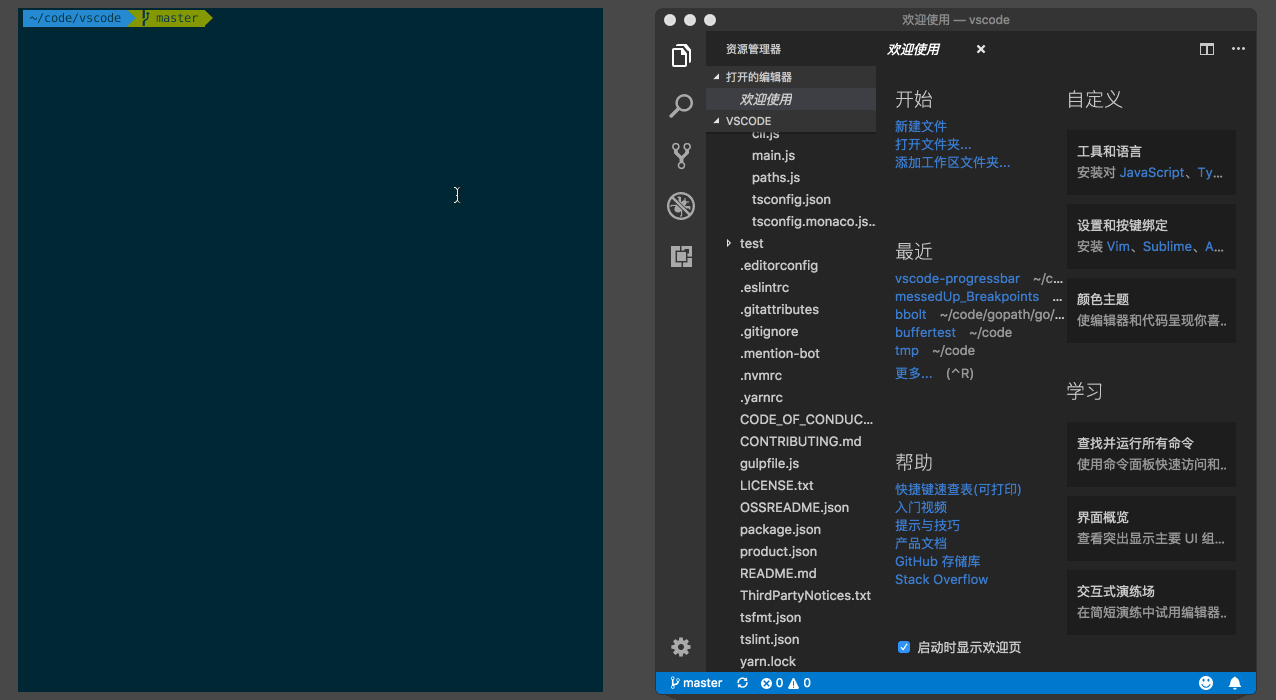
- 你也可以使用参数 -g <file:line[:character]> 打开文件,然后滚动到文件中某个特定的行和列,比如输入 code -r -g package.json:128命令,你就可以打开 package.json 这个文件,然后自动跳转到 128 行。这个命令可以方便你从终端里快速地在 VS Code 里打开一个文件进行预览,一个特别常见的例子就是当我们使用脚本执行某个命令,这个命令告诉我们某个文件的某一行出现了错误,我们就能够快速定位了。
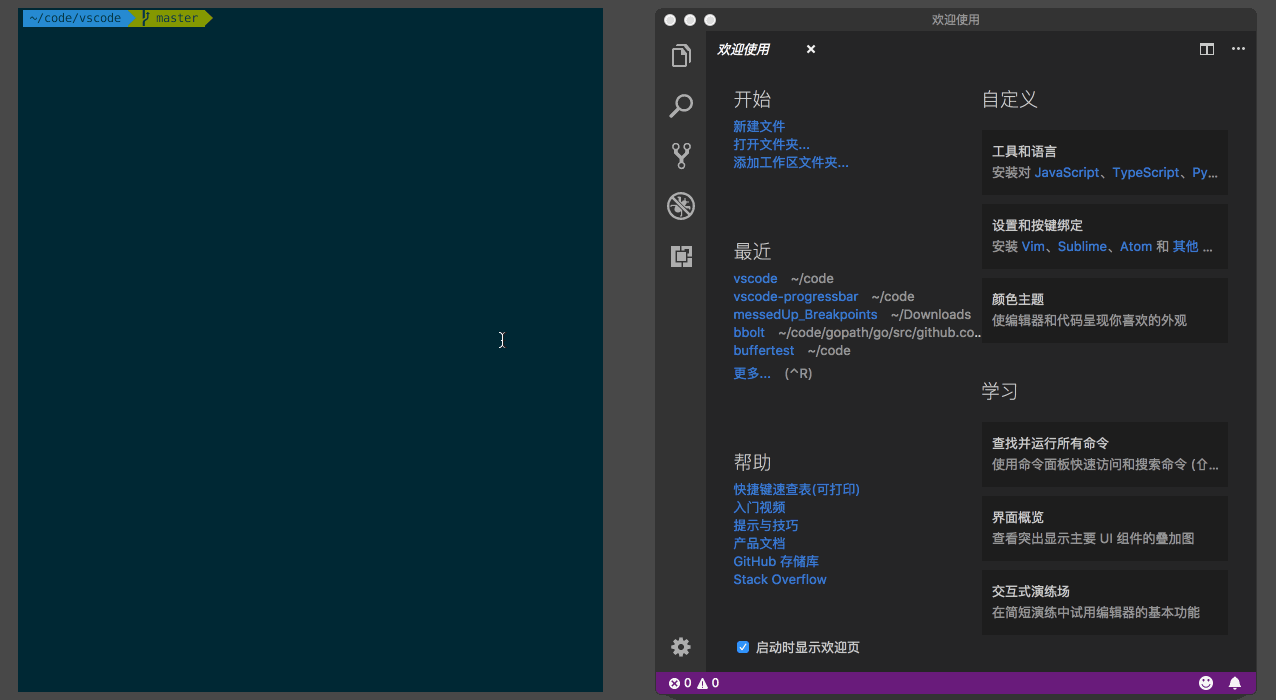
- VS Code 也可以用来比较两个文件的内容,你只需使用 -d参数,并传入两个文件路径,比如输入 code -r -d a.txt b.txt命令,就可以比较a.txt和b.txt两个文件的内容了。有了这个命令,你就可以既使用命令行运行脚本,也可以借助 VS Code 的图形化界面进行文件内容的对比了。
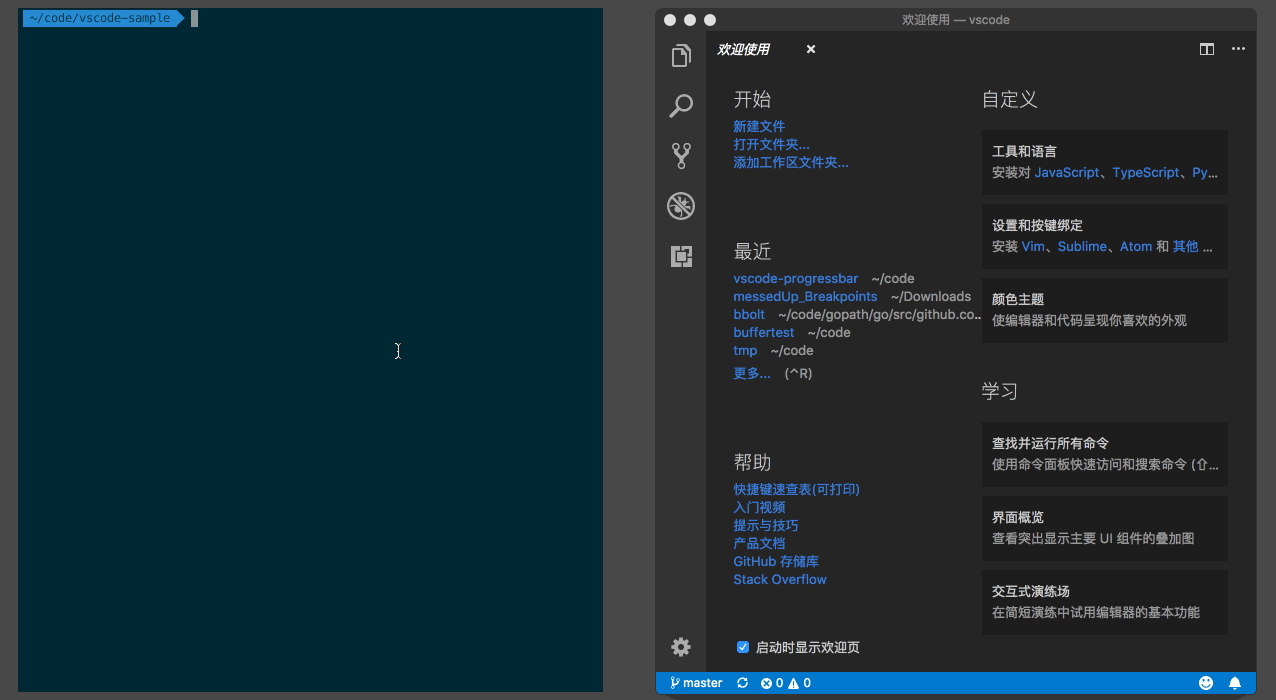
- VS Code 命令行除了支持打开磁盘上的文件以外,也接受来自管道中的数据。这样你就可以将原本在命令行中展示的内容,实时地展示在 VS Code 里,然后在编辑器中搜索和修改。比如,你可以把当前目录下所有的文件名都展示在编辑器里,此时只需使用ls | code -命令。
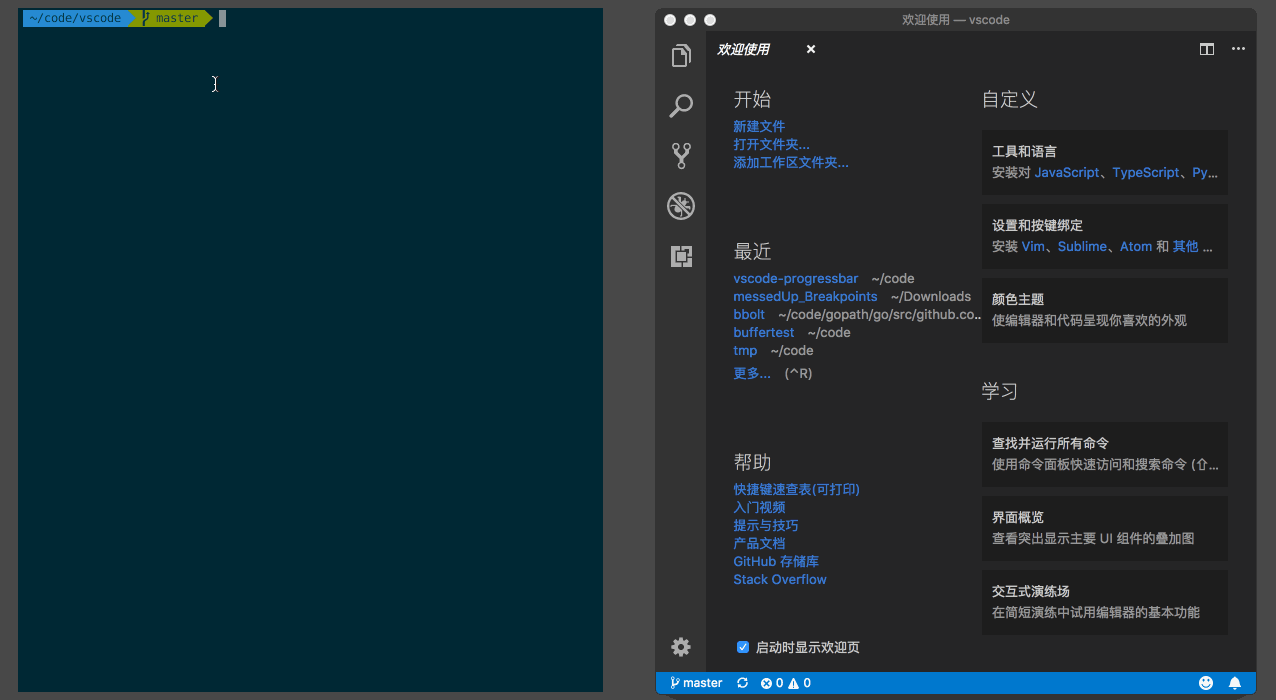
相关问题
1、vscode怎么设置中文?
打开Vscode后,快捷键“Ctrl+Shirt+P”,后在输入“configure language”,然后按下回车键,选择简体中文安装即可。
2、vscode怎么配置python?
“打开vscode,按“Ctrl+Shift+P”键,搜索“Configure Task Runner”。
打开tasks.json,修改“Command、showOutput、Arguments”,删除“problemMatcher”即可。”
3、vscode怎么运行代码?
打开一个脚本文件,然后打开命令面板,点击“在活动终端中运行活动文件”即可;
选中编辑器中的某段代码,然后打开命令面板,运行“在活动终端中运行所选文本”即可。
其它版本下载
- app制作工具
- 网页设计软件
- Java开发软件
- c++编程软件
- 代码编辑器
-
 更多 (7个) >>制作app软件工具大全 app制作软件可以为您提供各种app模板,您只需写入相应的需求即可快速制作app。那么有人会问app制作软件哪个好呢?往往一款好用的app制作工具可以帮助我们节省很多的开发时间,提高工作效率,这里小编就给大家分享一些好用的app制作工具,包括了idea、eclipse、appcan ide、android等开发工具,需要app制作的朋友可以下载试试哦!
更多 (7个) >>制作app软件工具大全 app制作软件可以为您提供各种app模板,您只需写入相应的需求即可快速制作app。那么有人会问app制作软件哪个好呢?往往一款好用的app制作工具可以帮助我们节省很多的开发时间,提高工作效率,这里小编就给大家分享一些好用的app制作工具,包括了idea、eclipse、appcan ide、android等开发工具,需要app制作的朋友可以下载试试哦! -
-

vscode官方中文版 118.12M
查看/简体中文v1.107.0 -

adt plugin for eclipse 13.82M
查看/简体中文v22.3.0 -

editplus官方版 2.72M
查看/英文v6.1.780 -

AppCan IDE(移动应用开发) 486.83M
查看/简体中文v4.0.2 -

idea2025官方版 1.18G
查看/多国语言v2025.1 -

eclipse官方电脑版 106.33M
查看/简体中文v4.34 -

myeclipse 2025mac版 1.84G
查看/英文v2025.2.0官方版
-
发表评论
0条评论软件排行榜
热门推荐
 flash反编译工具(jpexs free flash decompiler) v24.1.1中文免费版16.08M / 简体中文
flash反编译工具(jpexs free flash decompiler) v24.1.1中文免费版16.08M / 简体中文 visual studio code中文绿色版 v1.104.1125.59M / 简体中文
visual studio code中文绿色版 v1.104.1125.59M / 简体中文 数字电路仿真系统 v2006SE官方版2.36M / 简体中文
数字电路仿真系统 v2006SE官方版2.36M / 简体中文 apktool反编译工具 v1.3.6绿色版8.79M / 简体中文
apktool反编译工具 v1.3.6绿色版8.79M / 简体中文 dotpeek 2025官方版 v2025.1.2111.25M / 多国语言[中文]
dotpeek 2025官方版 v2025.1.2111.25M / 多国语言[中文] gcc编译器windows版 12.39M / 英文
gcc编译器windows版 12.39M / 英文 串口调试助手(SComAssistant) v3.04436K / 简体中文
串口调试助手(SComAssistant) v3.04436K / 简体中文 SerialPro(串口调试工具) v1.0.4199K / 简体中文
SerialPro(串口调试工具) v1.0.4199K / 简体中文 Atmel Studio 7(集成开发环境) v7.0.1931官方版857.41M / 英文
Atmel Studio 7(集成开发环境) v7.0.1931官方版857.41M / 英文 svn 64位(tortoisesvn 64) v2.4.0.2官方版23.4M / 简体中文
svn 64位(tortoisesvn 64) v2.4.0.2官方版23.4M / 简体中文












































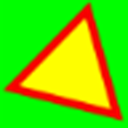












 flash反编译工具(jpexs free flash decompiler) v24.1.1中文免费版
flash反编译工具(jpexs free flash decompiler) v24.1.1中文免费版 visual studio code中文绿色版 v1.104.1
visual studio code中文绿色版 v1.104.1 数字电路仿真系统 v2006SE官方版
数字电路仿真系统 v2006SE官方版 apktool反编译工具 v1.3.6绿色版
apktool反编译工具 v1.3.6绿色版 dotpeek 2025官方版 v2025.1.2
dotpeek 2025官方版 v2025.1.2 串口调试助手(SComAssistant) v3.04
串口调试助手(SComAssistant) v3.04 SerialPro(串口调试工具) v1.0.4
SerialPro(串口调试工具) v1.0.4 Atmel Studio 7(集成开发环境) v7.0.1931官方版
Atmel Studio 7(集成开发环境) v7.0.1931官方版 svn 64位(tortoisesvn 64) v2.4.0.2官方版
svn 64位(tortoisesvn 64) v2.4.0.2官方版 赣公网安备36010602000168号
赣公网安备36010602000168号